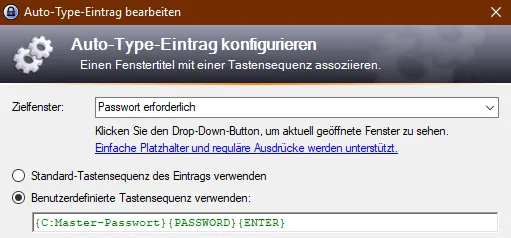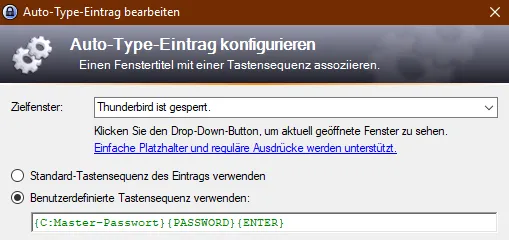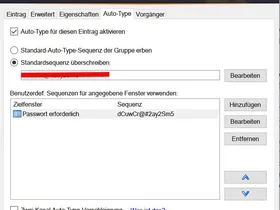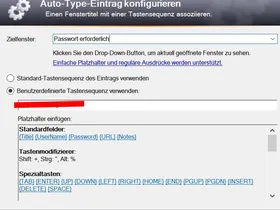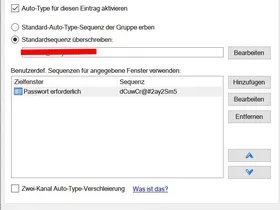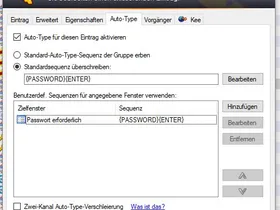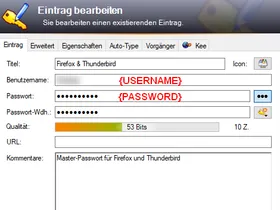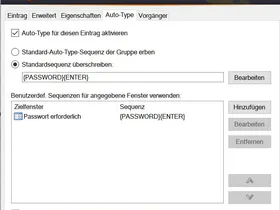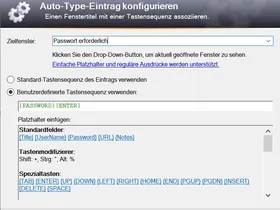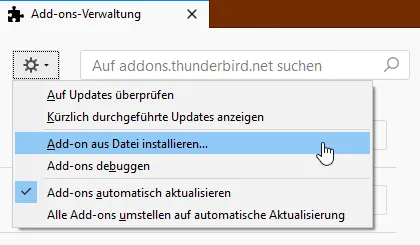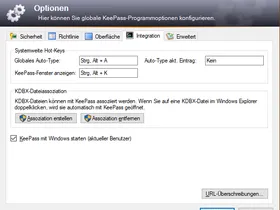Um Rückfragen vorzubeugen, bitten wir um folgende Angaben:
- Thunderbird-Version: 60.4.0
- Betriebssystem + Version: Windows 10 Version 1809
- Kontenart (POP / IMAP): POP
- Postfachanbieter (z.B. GMX): Posteo
Guten Tag,
mein Plan ist, das Master Passwort in TB nicht manuell eintragen zu müssen, sonder KeePass2 zu verwenden, ohne aber KeePass öffnen zu müssen. Ich lese, dass das funktionieren soll, finde aber keine Anleitung, wie das einzurichten ist. Möglicherweise geht das nur mit Hilfe von KeeBird, aber auch dazu finde ich keine Anleitung.
Es wäre natürlich besser, gar kein zusätzliches AddOn verwenden zu müssen.
KeePass hat ja Auto-Type, aber die Hilfe-Seite dazu erschlägt mich, zumal ich sie nur auf Englisch gefunden habe.
Kann jemand Licht in dieses Dunkel bringen und mit einer Schritt-für-Schritt Anleitung helfen - oder einen entsprechenden Link zur Verfügung stellen?
Ich würde mich sehr freuen!
Viele Grüße